北方有佳人,绝世而独立。一顾倾人城。再顾倾人国。在看到刘亦菲饰演的灵儿那一刻这首诗就深深印入小编的脑海,那份淡雅脱俗,那份灵气可爱,注定她被世人喜爱。
文章底部有免费模板
刘亦菲从出道以来就一直饱受争议:容貌,演技,甚至性别都成为别人茶余饭后的嘈点,或许这是成为大咖的必经之路,相必这当中的心酸不是常人所能体会。这里心疼一秒钟,然后开始正式讲解如何用会声会影X9制作爱豆的相册教程。
刘亦菲电子相册特辑制作教程
一、准备素材1)准备荷花素材和歌曲《A New Day》;
2)准备刘亦菲拍摄的一些杂志封面素材,并用PS裁切好大小,切勿过长;
3)准备刘亦菲从出道以来的一些影视作品的图片,例如《仙剑奇侠传一》中的灵儿、《四大名捕》中的无情等;
二、视频效果制作
1、嵌套模式效果制作

图2:使用嵌套模式制作效果展示
1)首先准备一张背景图,和三张素材以及背景图长条截图,如上图中的灰色框的位置;
2)在视频轨插入2张背景图的截图,并在中间插入“3D披萨饼盒”转场;
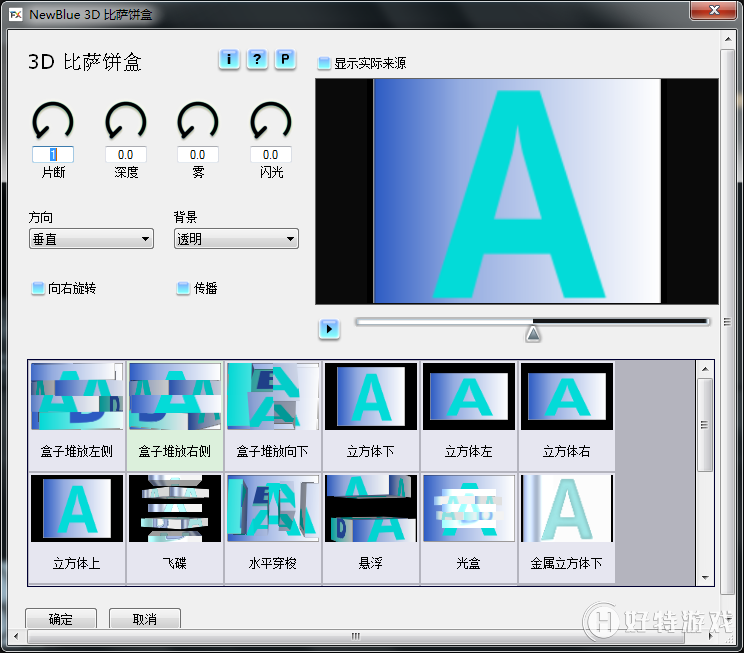
图3:3D披萨饼盒转场设置
3)双击转场在选项的“自定义”中设置,片段为1,其他参数都为0,方向为垂直,点击确定;
4)添加“单色”滤镜;完成后保存为1.vsp;
5)按照上面的步骤操作其他三张素材,其中转场的方向错落开,有水平有垂直,完成后分别保存为2.vsp、3.vsp、4.vsp;
6)将4个项目文件导入媒体库,并用单素材修剪将转场的片段修剪到只剩一次转动,然后右击鼠标选择插入覆叠轨1、2、3、4;
具体的操作可以参考:【会声会影x7】 工程嵌套视频教程模板
2、杂志样式制作

图4:杂志效果预览
1)在视频轨上插入纯色的背景,在覆叠轨1-3中插入三张刘亦菲的小素材;在覆叠轨4-9中插入圆圈素材;在覆叠轨10中插入灰色的横线段,最后在覆叠轨11中插入刘亦菲的素材
2)为覆叠轨11中的素材添加“视频遮罩”,制作方法参考下一效果步骤;
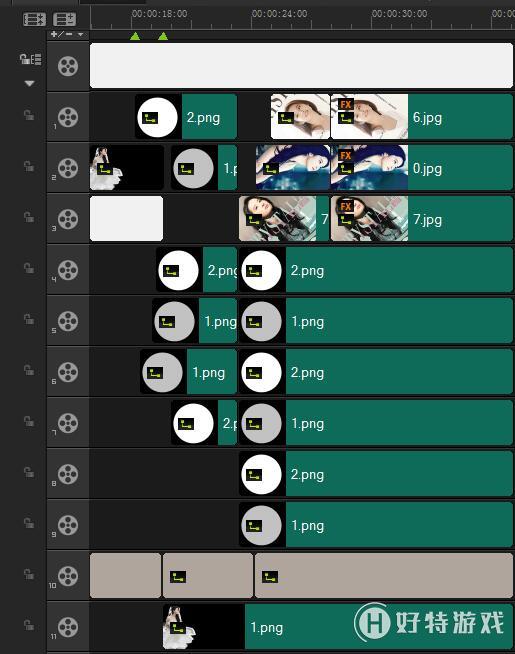
图5:自定义设置
3)覆叠轨4-9上的圆圈用自定义设置为逐渐出现的效果,同样的效果设置可以参考:【会声会影x7】 动态电子相册制作模板
4)覆叠轨1-3的素材只要用自定义将素材设置为渐入就可以了,具体的参考图5。
3、视频遮罩效果制作

图6:视频遮罩效果展示
1)在覆叠轨1上插入一张荷花素材;
2)在覆叠轨2、3上分别插入一张刘亦菲的素材;
3)为覆叠轨2上的素材添加遮罩与色度键中的灰度键,并添加淡入淡出效果;
4)为覆叠轨3中的素材添加遮罩与色度键中视频遮罩,该处的视频遮罩是利用绘图工具制作的,具体的可以参考:覆叠选项制作唯美视频教程
4、灰度键/相乘效果制作

图7:灰度键/相乘效果设置
1)在覆叠轨插入一张准备的素材,在覆叠轨2中插入一张荷花的素材;
2)为覆叠轨1中的素材添加“视频摇动与缩放”滤镜;
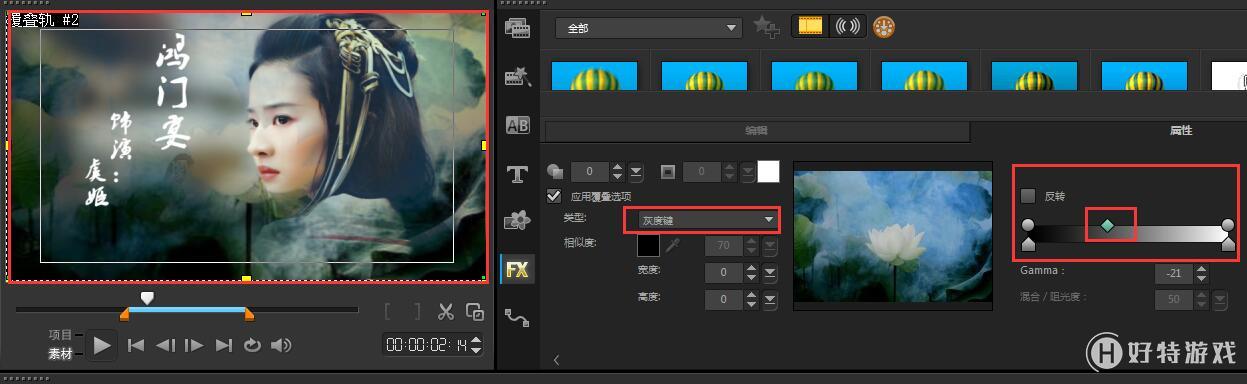
图8:灰度键调整数值
3)为覆叠轨2中的素材添加“遮罩与色度键”中的“相乘”,调整gamma值,使整个画面和谐即可;
4)运用同样的方法制作剩下的几组素材效果;
5、光效制作

图9:光效效果设置
1)在覆叠轨1中插入素材,并添加“视频缩放与摇动”滤镜;
2)在覆叠轨2中添加漏光效果的素材,小编是在网上下载的,大家平时也可以收集一些,用在视频制作上效果超赞;
3)因为会声会影不支持透明通道的漏光,所以不能直接使用,但是依旧可以用相乘或灰度键来设置,操作方法同效果3一样。
除了主要的步骤还有音乐、字幕和输出,这些都是基本的操作,这里小编就不再赘述。以上就是全部的制作过程,有些都是以前小编讲过的效果,这里做了一个合辑,也是希望大家可以将学到的东西进行融合,然后借助视频制作软件将心中所想都表达出来,制作出更完美的效果。
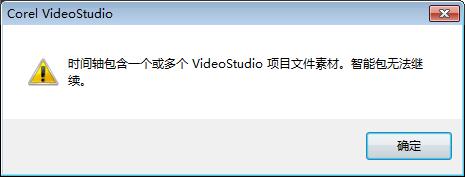
图10:智能包设置
PS:因为嵌套效果制作过程中使用的VSP,而会声会影保存智能包不能同时含有多个智能包,所以将其替换成了视频,其他的都没有变。
-
会声会影2019专业版 V22.3.0.439 专业版 1.33 GB
下载
| 会声会影教程大全 | |||
| 会声会影历史版本下载大全 | 会声会影案例教程大全 | ||
| 会声会影X10教程大全 | 会声会影X9教程大全 | ||
| 会声会影x8教程大全 | 会声会影X7案例教程大全 | ||
| 会声会影2018教程大全 | 会声会影X5教程大全 | ||
手游风云榜
更多 资讯阅读
更多 -

- 使用Blender生成城市模型
- 教程 2024-12-05
-

- 全球气象数据ERA5的下载方法
- 教程 2024-12-05
-

- Xpath解析及其语法
- 教程 2024-12-04
-

- 机器学习:神经网络构建(下)
- 教程 2024-12-04
-

- 华为Mate品牌盛典:HarmonyOS NEXT加持下游戏性能得到充分释放
- 教程 2024-12-03
-

- 实现对象集合与DataTable的相互转换
- 教程 2024-12-02
-

- 硬盘的基本知识与选购指南
- 教程 2024-12-01
-

- 如何在中国移动改变低价套餐
- 教程 2024-11-30
-

- 鸿蒙NEXT元服务:论如何免费快速上架作品
- 教程 2024-11-29
-

- 丰巢快递小程序软件广告推荐关闭方法
- 教程 2024-11-27
-

- 如何在ArcMap软件中进行栅格图像重采样操作
- 教程 2024-11-26
-

- 算法与数据结构 1 - 模拟
- 教程 2024-11-26





























